
Inhoudsopgave:
- Auteur John Day [email protected].
- Public 2024-01-30 11:17.
- Laatst gewijzigd 2025-01-23 15:01.

Ik zal je in deze instructable laten zien hoe je een mooie touchscreen-thermostaat maakt met optionele Modbus-ondersteuning via RS485 met ArduiTouch ESP en een ESP8266 (NodeMCU of Wemos D1 Mini).
Stap 1: Stuklijst



- NodeMCU V2 Amica of Wemos D1 mini
- ArduiTouch ESP-kit
optioneel voor RS485-interface:
- MAX3485
- transistor BC557
- Weerstand 10k
- Weerstand 22k
- 2x Weerstand 1k
- Weerstand 120 Ohm
- Condensator 1, 5nF
- 2-polige kop
- Jumper brug
Stap 2: Montage

Voor de montage van de ArduiTouch zelf kunt u de bijgevoegde handleiding gebruiken.
De ArduiTouch zelf heeft geen RS485 interface. We moeten deze functie toevoegen aan het breadboard-gebied. Naast het breadboard-gebied vind je soldeerpads met alle benodigde signalen. Je hoeft alleen onderstaande schakeling met deze soldeerpads aan te sluiten. Voor de A- en B-signalen is het aan te raden om de pads 3 en 4 te gebruiken die direct op de terminal zijn aangesloten.
Stap 3: Installatie van extra bibliotheken
De firmware is geschreven onder de Arduino IDE. U hebt de volgende aanvullende bibliotheken nodig:
Installeer de volgende bibliotheken via Arduino Library Manager
Adafruit GFX-bibliotheek
Adafruit ILI9341 Bibliotheek
XPT2046_Touchscreen door Paul Stoffregen
SimpleModbus NG
Je kunt de bibliotheek ook rechtstreeks als ZIP-bestand downloaden en de map uitpakken onder je arduinosketchfolder/libraries/ Na het installeren van de Adafruit-bibliotheken, herstart je de Arduino IDE.
U vindt de broncode voor de thermostaat op onze website.https://www.hwhardsoft.de/english/projects/arduito…
Stap 4: Voer de demo uit



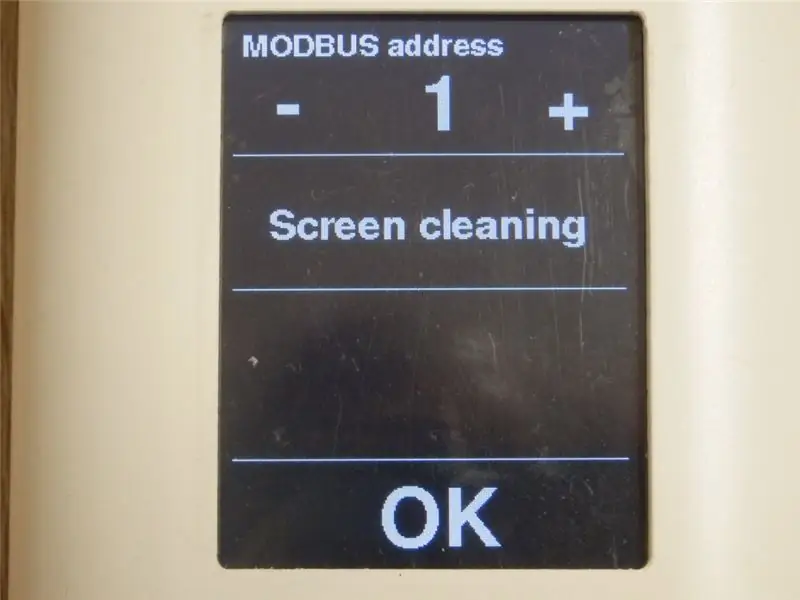
Open dit voorbeeld in de Arduino IDE. Compileer en upload deze. Let op: De jumper moet open zijn voor het programmeren van de ESP8266-module via USB.
Na het compileren en uploaden ziet u het hoofdscherm met standaardwaarden voor kamertemperatuur, streeftemperatuur en ventilatie. U kunt de ingestelde temperatuur en ventilatiestand ook zonder RS485-aansluiting wijzigen. Je kunt via het tandwieltje in de rechterbovenhoek een optiemenu openen. Dit menu bevat een functie om het Modbus ID-nummer aan te passen en een schermreinigingsfunctie.
Stap 5: Modbus-test
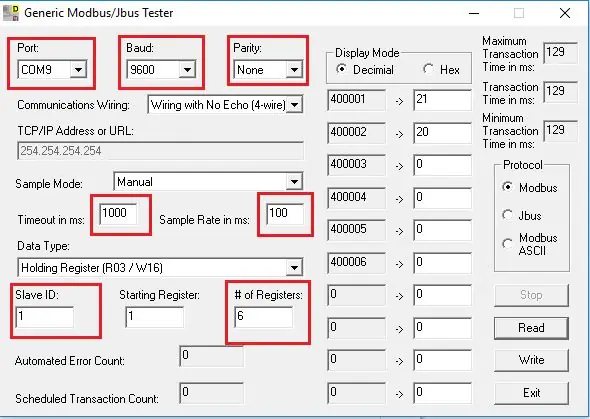
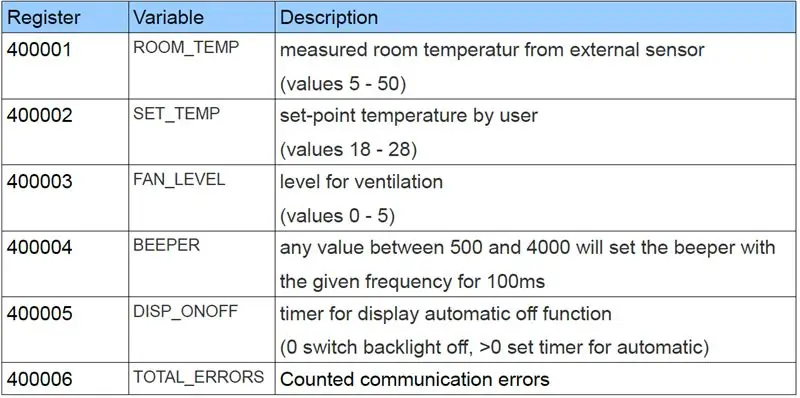
We gebruiken in dit voorbeeld de pc als MODBUS-master. Je moet Modbustester downloaden. Pak het zip-archief uit in een nieuwe map op uw harde schijf. Open de software en wijzig de gemarkeerde velden zoals in de afbeelding hierboven. Je moet eerst de USB-RS485-adapter aansluiten. Voor eenvoudige tests zal een seriële verbinding via een USB-kabel tussen uw pc en de NodeMCU ook werken. Kies de juiste COM-poort voor deze adapter in Modbustester
U kunt op de Read-knop drukken in Modbustester. Dit commando leest 6 bytes van het geheugen van ons nieuwe slave-apparaat de ArduiTouch. U kunt ook in de velden naast de adressen klikken en de waarden manipuleren. Met de schrijfknop stuur je deze gemanipuleerde waarden naar de ArduiTouch. Zie onderstaande tabel over de registerfunctie.
Aanbevolen:
Digitale klok met netwerktijd met behulp van de ESP8266: 4 stappen (met afbeeldingen)

Digitale netwerkklok met de ESP8266: we leren hoe we een schattige kleine digitale klok kunnen bouwen die communiceert met NTP-servers en de netwerk- of internettijd weergeeft. We gebruiken de WeMos D1 mini om verbinding te maken met een wifi-netwerk, de NTP-tijd te verkrijgen en deze weer te geven op een OLED-module. De video hierboven
Interactief licht zonder aanraking: 7 stappen (met afbeeldingen)

Interactief Touchless Light: Hallo allemaal! Ik wil het project waar ik aan heb gewerkt hier delen. Ik raakte geïnspireerd om te experimenteren met capacitieve aanrakingsdetectie door een project op mijn universiteit. Ik hoorde over deze technologie via instructables en gebruikte de dingen die ik leer
Reactietijdmeter (visueel, audio en aanraking): 9 stappen (met afbeeldingen)

Reactietijdmeter (visueel, geluid en aanraking): Reactietijd is een maat voor de tijd die een persoon nodig heeft om een stimulus te identificeren en een reactie te produceren. De audio-reactietijd van een atleet is bijvoorbeeld de tijd die is verstreken tussen het afvuren van een geweerschot (waarmee de race begint) en het begin van de race. Reactie
Geheugenspel met aanraking (Simon Says) - Als dit dan dat: 6 stappen (met afbeeldingen)

Geheugenspel met aanraking (Simon Says) - Als dit dan dat: ik heb een geheugenspel gemaakt met zelfgemaakte touchpads en een neopixelring voor een schoolproject. Deze game is vergelijkbaar met Simon Says, behalve dat veel vormen van input en feedback (geluiden en lichteffecten) in de game anders zijn. Ik heb geluiden geprogrammeerd van Su
Beginnersgids voor ESP8266 en tweeten met ESP8266: 17 stappen (met afbeeldingen)

Beginnersgids voor ESP8266 en tweeten met ESP8266: ik leerde over Arduino 2 jaar geleden. Dus begon ik te spelen met eenvoudige dingen zoals LED's, knoppen, motoren enz. Toen dacht ik dat het niet cool zou zijn om verbinding te maken om dingen te doen zoals het weergeven van de het weer van de dag, aandelenkoersen, treintijden op een LCD-scherm. Ik
